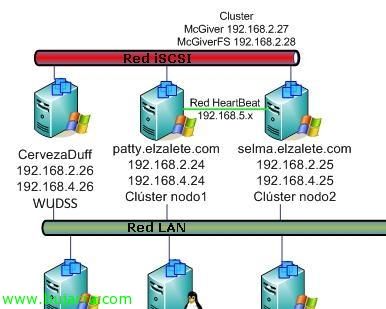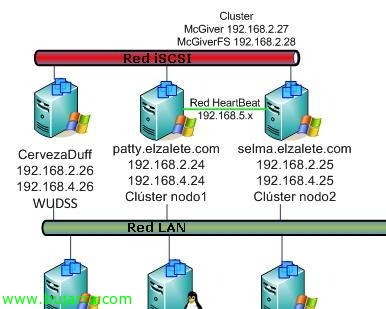
Creant un clúster d'alta disponibilitat a Microsoft Windows Server 2008
Després de veure un document de com crear l'emmagatzematge compartit per a un clúster, per què no crear-ne un? Bo, el procés és semblant a Windows 2003, ara ho farem per a Windows 2008, un clúster nou, i serà per a un servidor de fitxers, de tipus failover clustering, el procés per a un altre tipus de clúster és semblant. Amb això aconseguirem alta disponibilitat, que si se'ns cau un dels servidors (node) no passi res, ja que hi ha altres nodes que poden agafar els recursos i aixecar els serveis perquè els usuaris puguin treballar pràcticament sense notar la caida del node contra el qual estaven treballant. També comentar que el manteniment d'un clúster és costós, això és, tindrem sempre en compte que ambdós servidors tindran les mateixes aplicacions instal·lades, de la mateixa manera i amb les mateixes versions, tot això per evitar problemes futurs. Además es recomendable balancear el clúster para comprobar su correcto funcionamiento.
Bo, antes de comenzar comento la situación del documento, disponemos de tres servidores, uno de ellos es el almacenamiento, o bien una cabina de discos o bien como en mi caso un servidor que comparte sus discos vía iSCSI, la cosa es tener un almacenamiento compartido para los nodos. Estos dos nodos son dos Windows Server 2008 Enterprise (obligatorio), disponen de tres interfaces de red, una la red LAN (192.168.2.0/24) que les conectará con los equipos de la red, otra la pata de la red iSCSI (192.168.4.0/24) que conecta a los nodos con el almacenamiento (red privada para conseguir un mayor rendimiento), y finalmente una red HeartBeat (192.168.5.0/24) que servirá para comunicarse entre sí a los nodos del clúster y tener notificación cuando se caiga uno de ellos. Al clúster le tendremos que asigar una dirección IP, así como a los recursos que creemos, en este caso un servidor de ficheros, de esta forma, los usuarios accederan a la IP asignada y no a la dirección IP de cada nodo. Bo, los nodos serán ‘Patty’ & ‘Selma’, el clúster será ‘McGiver’ y el almacenamiento compartido ‘CervezaDuff’, comezamos!
Este proceso lo deberemos realizar con todos los nodos del clúster, primero lo haremos sobre un nodo cualquiera y posteriormente, cuando ya tengamos el clúster creado, lo realizaremos en los siguientes uniéndonos al clúster existente. Debemos tener instalado un sistema operativo mínimo que soporte el servicio de clúster cómo es Windows Server 2008 Enterprise Edition, para instalar el servicio de clúster, deberemos instalar dicha característica, per a això, vamos al “Administrador del servidor” > “Agregar característiques”,
Marquem “Clúster de commutació per error” & “Següent”,
Presionamos “Següent” per començar la seva instal·lació,
…esperamos uns minuts mentre s'instal·la…
OK, llest, ya tenemos el servicio instalado, posem en “Tancar” para poder comenzar su configuración,
Abrimos la consola que tendremos dentro de las “Eines Administratives” trucada “Administración de clúster de conmutación por error”. Antes de comenzar podríamos comprobar la configuracion que tenemos en el servidor, tanto de software cómo de hardware o configuración, en caso de ser en producción la realizaremos sí o sí, en este laboratorio lo omitiremos ya que posteriormente lo ejecutaré y por no repetir imágenes 😉 Así que pulsamos en “Crear un clúster…” para iniciar el asistente de su creación,
Bé, ahora debemos indicar el nombre de un nodo que queremos que pertenezca a este nodo, osea, nosotros mismos, posem en “Examinar…” y agregamos la cuenta del equipo,
Escribimos el nombre del nodo ‘Patty’ i acceptem,
Llist, ya tenemos un nodo, continuem, posteriormente nos uniremos al clúster, “Següent”,
Introducimos un nombre al clúster, en mi caso se llamará “McGiver” y además le introducimos una dirección IP de gestión, “Següent”,
Llist, confirmamos que es correcto y pulsamos en “Següent” para crear el clúster,
… esperamos unos minutos mientras se crea el clúster…
Perfecte, ya tenemos el clúster creado, “Finalitzar”,
Una vez creado, podríamos ir añadiendo los nodos al clúster, per a això posem en “Agregar nodo…”,
Realizamos el asistente y agregamos tantos nodos como querramos que tenga el clúster, “Examinar…”,
Indicamos el nombre del otro nodo & “Acceptar”,
Bé, continuem, “Següent”,
Al ser un nuevo nodo, igual que al principio, se debe ejecutar las pruebas para validar el nodo antes de incluirlo en el clúster, posem “Sí, Ejecutar las pruebas de validación de configuración y volver al proceso de creación del clúster”, & “Següent”,
Ejecutamos TODAS las pruebas, “Següent”,
Comprobamos las validaciones que nos realizará en el nodo, “Següent” para comenzarlas,
…esperamos unos minutos mientras realiza las pruebas oportunas en este nuevo nodo…
Correcto, todas las pruebas en mi caso finalizaron correctamente, así que este nodo y el clúster están en perfectas condiciones para continuar. “Finalitzar”,
Ok, confirmamos, que vamos a agregar a ‘Selma’ al nodo pulsando “Següent”,
…
Ok, ya disponemos de un clúster con dos nodos, ya podremos crear recursos, comprobaremos el informe & “Finalitzar”,
Bé, una de las cosas a realizar, es configurar el nombre de las redes, suponiendo que cada nodo tiene tres redes (LAN, iSCSI & HeartBeat) y en Windows las he renombrado para poder identificarlas correctamente, lo realizaremos aquí también a parte de indicar para qué usaremos cada red, primero las renombramos todas desde “Cambiar nombre”,
Cuando ya las hemos cambiado el nombre indicando la función que tendrán, las configuramos desde sus “Propietats”,
Sobre cada tipo de red, deberemos configurar si daremos acceso al clúster a esta red, si daremos acceso a los clientes a esta red o si no permitiremos que el clúster use la red. En aquest cas, la red LAN, permitiré lógicamente que el clúster acceda a ella para dar servicio a los clientes, marcant “Permitir que el clúster use esta red” & “Permitir que los clientes se conecten a través de esta red”.
En la red iSCSI será diferente, ya que es la red que usará cada nodo para conectarse al almacenamiento, así que el clúster aquí no pinta nada, marquem “No permitir que el clúster use esta red”,
Y a la red HeartBeat, daremos acceso al clúster, això és opcional, en el meu cas, ok,
Una vez tenemos la red configurada, vamos a configurar el almacenamiento, això és, añadir los discos que tenemos conectados o bien por fibra o bien por iSCSI a los nodos. Per a això, botón derecho en “Emmagatzematge” > “Agregar un disco”,
Seleccionamos el disco o los discos que querramos agregar & “Acceptar”, ojo que debe ser un disco con el particionamiento creado con MBR y no GPT (además el clúster de Windows 2008, ya no soporta ciertos target iSCSI como OpenFiler, por ello uso WUDSS).
Perfecte,
Ahora vamos a configurar uno de los discos para el uso del quórum del clúster (El Quórum es el disco usado para compartir entre los distintos nodos la información de la configuración del clúster), per a això, sobre el clúster con botón derecho > “Acciones adicionales…” > “Configurar opciones de quórum de clúster…”
Seleccionem “Mayoria de disco y nodo (se recomienda para el número actual de nodos) & “Següent”,
Seleccionamos el disco que haga de quórum & “Següent”,
Confirmamos pulsando “Següent”,
Llist, correcte, posem en “Finalitzar”,
Ya tenemos el clúster creado y correctamente funcionando, ya tenemos unas redes definidas, unos almacenamientos, el quórum, un clúster y sus nodos. Pero ahora queda agregar los servicios, configurarlos, això és, crear los recursos para los que daremos servicios, en este caso vamos a crear uno sencillo, un simple servidor de ficheros, que comparta directorios y siempre esté en una alta disponibilidad.
Per a això, sobre “Servicios y Aplicaciones” con botón derecho seleccionamos “Configurar un servicio o aplicación…”,
Seleccionamos la que nos interese, en aquest cas “Servidor de archivos”, “Següent”,
Indicamos un nombre a este servicio, en mi caso pondré algo medio lógico ‘McGiverFS’ y además le debemos especificar una dirección IP, este nombre y está IP será la que usen los usuarios finales para acceder al clúster, en mi caso a sus ficheros, así que pondremos nombres fáciles de asimilar para nuestros queridos usuarios. “Següent”
Seleccionamos un disco para usar de almacenamiento, cómo tengo otra LUN, se la indico & “Següent”,
Comprobamos que es correcta la configuración y pulsamos en “Següent” per crear-lo,
… esperem…
Llist, “Finalitzar”,
Llist! ya tenemos nuestra primera aplicación o servicio colgada del clúster, ahora simplemente una comprobación, como podemos observar, este servicio se está ejecutando en el nodo ‘Selma’, tenemos que comprobar que se mueve correctamente entre los nodos.
Per a això, podemos forzarlo con botón derecho sobre el servicio/aplicación “Mover este servicio o aplicación a otro nodo” > “Moder al nodo Patty”,
Confirmamos que queremos moverlo, ya que quien esté conectado podrá perder la conexión durante unos segundillos de ná! així que “Mover McGiverFS a Patty”,
Si queremos comprobar la disponibilidad del clúster, podemos dejar un PING a McGiverFS con la opción -t para comprobar que sólo perdemos un par de PING’s y es un mínimo corte.
Llist, tras esto, comprobamos que el servicio/aplicación ya se ejecutar en el otro nodo. Ahora ejecutaremos la misma prueba devolviéndolo a otro nodo, simplemente para comprobar que todo es correcto. O directamente apagando el nodo que tenga el servicio en uso de botonazo para comprobarlo de forma un poquíto más brusca 😉